Basit Adımlarla Audacity'de Arka Plan Gürültüsü Nasıl Kaldırılır!
Yayınlanan: 2023-05-17Audacity, birçok içerik oluşturucu tarafından kullanılan ve kaliteli ses çıkarmaya yardımcı olan en iyi ses düzenleme uygulamalarından biridir. Bu nedenle, sizi duyan izleyicilerin iyi anlaması için sesinizi netleştirmeniz önemlidir.
Musicianwave'in raporlarına göre audacity, gürültü azaltma özelliği ile arka plandaki gürültüyü kolaylıkla ortadan kaldırıyor. Bu nedenle, düzenlemeyi yapabilir ve kaliteli ses dosyasını birkaç saniye içinde çalıştırabilirsiniz.
Kayıt sırasında, bazı rahatsız edici seslerin her zaman arka plandaki sesinize eklendiği birçok kez olur. Bu nedenle, bu sorunu çözmek için Audacity'de arka plan gürültüsünün nasıl kaldırılacağını bilmek gerekir.
Bu yazıda, net bir ses için arka plan gürültüsünü sesinizden çıkarma adımlarını tartıştık. Bu nedenle, Audacity'de arka plan gürültüsünü nasıl kaldıracağınızı öğrenmek ve konu hakkında çok şey anlamak için bu makaleyi tamamen okumanız yeterli.
İçindekiler
Kayıt Sırasında Arka Plan Gürültüsünü En Aza İndirmek İçin Bazı Nedenler Nelerdir?
Kaliteli ses, videonuzda konuştuklarınızın dinleyicilerini kazanmanıza yardımcı olur. Kaydınızı her türlü istenmeyen arka plan gürültüsünden en aza indirmeye yardımcı olan çeşitli nedenler vardır.
- Kapı ve pencereleri kapatın: Araçlar, kuşlar, konuşan insanlar, oynayan çocuklar vb. gibi sesler dışarıdan girebilir. Bu nedenle, içeriye giren gürültüyü gidermek için kapı ve pencereleri kapatmanız gerekir.
- Elektronik cihazları kapatın: Fanlar, buzdolapları, AC'ler, televizyon ve diğer makineler gibi elektronik cihazlar açıkken ses üretirler. Bu nedenle, herhangi bir arka plan gürültüsü olmadan net ses kaydetmek için bunları kapatmanız gerekir.
- Mikrofonda düzgün konuşun: Kaydı esas olarak sesinize odaklamak için her zaman mikrofonun yakınında konuşun. Sesinizi düzgün bir şekilde kaydedecek ve arka plandaki gürültüyü olabildiğince ortadan kaldıracak bir tasma resmi seçin.
- Doğru konumu seçin: Kayıt yapmak için her türlü istenmeyen gürültüden uzakta doğru bir konum en iyisidir. Gürültüyü en aza indirmek için rahatsız edici unsurlardan uzak sessiz bir yer ve ses geçirmez bir oda en iyi seçenektir.
Audacity'de Arka Plan Gürültüsü Nasıl Kaldırılır: Yapılacak 8 Adım!
Rahatsız ortamlarda video kaydetmek zor olabilir. Audacity ile düzgün bir şekilde düzenleme yapmak zamandan tasarruf etmenize yardımcı olabilir ve aşağıdaki 7 Adımı izleyerek Audacity'de arka plan gürültüsünü nasıl kaldıracağınızı kolayca öğrenebilirsiniz.
1. Audacity Uygulamasını Cihazınıza Kurun
Audacity'yi sesteki gürültüyü gidermek için kullanmak isteyen yeni başlayan biriyseniz. Ardından Audacity kurulumunu indirmeniz ve işletim sisteminize kurmanız gerekiyor. Bu nedenle, indirmek için Audacity resmi web sitesini ziyaret edebilirsiniz.
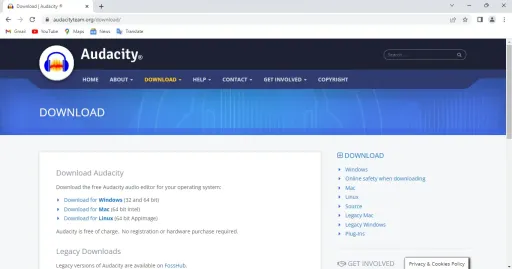
Web sitesini ziyaret ettiğinizde, Audacity kurulumunun Windows, Mac ve Linux için mevcut olduğunu göreceksiniz. Android kullanıcıları için mevcut değildir.
Kurulumu işletim sistemine göre indirdiğinizden emin olun. Son olarak, yazılım birkaç saniye içinde kurulacaktır.
2. Dosyayı İçe Aktarın veya Sesi Kaydedin
Yazılımı işletim sisteminize kurduktan sonra Audacity yazılımını açın, arayüzü yüklenecektir. Artık sesi yazılımın kendisinden kaydedebilir veya dosyayı sisteminizden açmayı seçebilirsiniz.
Burada, Dosya menü seçeneğinin sol üst tarafındaki tıklayarak dosyayı açacağız. Buradan, aç'ı tıklayın ve bir pencere açılacaktır.
Ses dosyanızın konumunu bulun. Ses dosyasını bulduktan sonra onu seçin ve aç'a tıklayın. Artık sesten arka plan gürültüsünü kaldırmaya hazırız.
3. Gürültüyü Gidermek İçin Bölümü Vurgulayın
Öncelikle, sesi bozan arka plan gürültüsünü tanımlamanız gerekir. Ayrıca, mümkün olduğunca ortadan kaldırmak için tüm ses klibinde bulunan arka plan gürültüsünü vurgulamanız gerektiğinden emin olun.

Bu nedenle, yalnızca arka plan gürültüsünün sesi bozduğu alanı seçmeniz gerekir. Bunu, imlecinizin yardımıyla istediğiniz parçaya tıklayarak yapın.
Seçtiğiniz seçili alan, videoda konuştuğunuz ses olmamalıdır.
4. Yararlı Ayarları Yapmak İçin Efekt Menüsünü Kullanma
Alanın vurgulanmasından sonra, üstte bulunan Efekt menüsüne tıklayarak gitmeniz gerekir. Ayarların çoğu, yalnızca Audacity yazılımında düzenleme için seste değişiklikler yapacağımız bu menüden yapılacaktır.
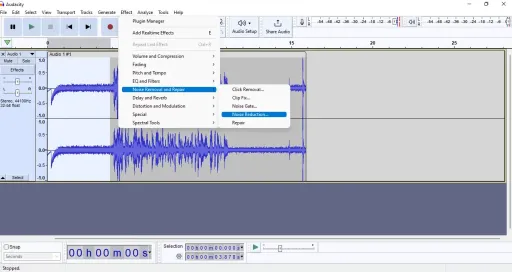
Efekt menüsüne tıkladıktan sonra gürültü giderme ve onarım seçeneğine tıklayın. Ardından gürültü azaltmayı tıklayın ve bir açılır pencere belirir.
Şimdi Gürültü Profili Al'a tıklayın. Bunlar yapılması gereken ve bir sonraki adımda takip edilecek olan önemli ayarlardır.
5. Sesin Tüm Kısmını Seçme
Ayarları uyguladıktan sonra, sesin tüm bölümünü seçerek vurgulamalısınız. Bu nedenle, klavyenizin yardımıyla Ctrl + A kısayol tuşuna tıklayarak kolayca yapabilirsiniz.

Öte yandan, bunu seçim menüsüne tıklayarak yapabilirsiniz. Seçim menüsünden, sesin tamamını seçmek için tümünü tıklamanız gerekir. Bu şekilde, ses dosyasının tüm bölümünü kolayca seçebilirsiniz.
6. Sesi kaldırmak için Efekt Menüsünü Tekrar Kullanma
Şimdi, makalenin 4. adımında yaptığımız işlemin aynısını yapacağız. Bu, Audacity'nin kaldırılması gereken arka plan gürültüsü ve net bir şekilde duyulması gereken ses hakkında bilgi sahibi olmasını sağlayacaktır.
Böylece, tekrar efekt menüsüne gidin)gürültü giderme ve onarım)gürültü azaltma. Ekranda bir açılır pencere belirir.
Şimdi, arka plan gürültüsünü kaldırmak için Tamam'a tıklayın. Bu, sesin sesine daha fazla odaklanarak arka plan gürültüsünü temizleyerek sesi yükleyecektir.
7. Ses Net Değilse Yararlı Ayarlar Yapma
Sesinizdeki tüm değişiklikler yapıldı ve memnun değilseniz. Bu nedenle, 4. ve 6. adımlarda anlatıldığı gibi aynı işlemi, sesinizdeki gürültüyü gidermek için belirli türde tekrarlayabilirsiniz.

Audacity'de ses kalitesini artırmaya yardımcı olan başka özellikler de vardır. Ayrıca, sesi normalleştirmek için efekt menüsüne erişerek ses seviyesini ve sıkıştırmayı kullanabilirsiniz. Bu, gürültüyü kaldırarak sesi temizleyecektir.
8. Dosyanızı Uygun Biçimde Dışa Aktarın
Son olarak, düzenlediğiniz sesten memnunsanız Audacity'de değişiklik yapın. Ardından, ses dosyanızı dışa aktarmanız gerekir ve bunu yapmak için kullanılan uygun video düzenleyici ile videonuz için kullanmaya hazırsınız.
Bunun için Dosya menüsü)dışa aktarmaya gitmeniz gerekir. Burada, istediğiniz formatı tıklamanız gerekir.
Bir açılır pencere belirir, dosyayı adlandırın ve cihazınıza kaydedin. Bu şekilde, biraz zaman harcayarak arka plan gürültüsünü kolayca kaldırabilirsiniz.
Audacity Ücretsizdir ve Cihazlarda Kullanımı Güvenlidir
Evet, Audacity, cihazlarınızda kullanabileceğiniz ücretsiz ve güvenli bir yazılımdır. Audacity kurulumu için herhangi bir ücret talep etmez. Bu nedenle, yazılımı indirmek için resmi web sitesi olan audacityteam.org'dan yüklemeniz gerekir.
Audacity, uzun yıllardır güvenilen güvenilir bir yazılımdır. Bu, 28 Mayıs 2000'de piyasaya sürülen açık kaynaklı bir yazılımdır.
Bu, pazardaki itibarını ve desteğini sağlar. Dünya çapında birçok içerik oluşturucu tarafından yaygın olarak kullanılmaktadır.
Arka Plan Gürültüsü Sesinizin Kalitesini Etkiler mi?
Evet, arka plan gürültüsü ses kalitesini etkiler ve dinleyicilerin videonuzla iyi bir bağ kurmasında sorun yaratır.
Bu nedenle, podcast, seslendirme videoları, müzik prodüksiyonu ve daha pek çok şey için kayıt yapıyorsanız net bir sese sahip olmanız gerekir.
Bu da dinleyicilerin dikkatini çekmeyi zorlaştırır. Videoyu izleyecek birçok dinleyicinin dikkati dağılabilir. Ayrıca videonuzun tamamını izlemeden videonuzdan ayrılabilirler ve YouTube'da daha az kitleyi elde tutma şansınız olabilir.
Özet Audacity'de arka plan gürültüsünün nasıl kaldırılacağı hakkında
Burada, arka plan gürültüsünü gidermek için önemli adımları tartıştık. Sesten daha temiz bir parça oluşturabileceksiniz. Adımları en baştan takip etmeli ve bu makalede anlatıldığı gibi uygulamalısınız.
Sağlanan bilgiler pratiktir ve Audacity yazılımı üzerinde çalıştıktan sonra sizinle paylaşılır. Bu yazıda anlatılan hiçbir adımı atlamamalısınız. Audacity, birçok içerik oluşturucu tarafından videoları ve ses dosyalarını düzenlemek için sıklıkla kullanılır.
Audacity'de uygulanabilecek birçok özellik vardır. Ayrıca, Audacity yazılımının yalnızca resmi web sitesinden indirildiğinden her zaman emin olmanız çok önemlidir. Bu, sizi kötü amaçlı yazılımlardan ve virüslerden korur.
Son olarak, bu makalenin Audacity'de arka plan gürültüsünü nasıl kaldıracağınızı öğrenmenize yardımcı olacağını umuyoruz. Daha faydalı makaleler için web sitemizi düzenli olarak ziyaret ederek kontrol edin. Konuyla ilgili herhangi bir sorunuz varsa, aşağıya yorum yapabilir ve bize bildirebilirsiniz.
SSS: Audacity'de Arka Plan Gürültüsü Nasıl Kaldırılır
Bu makaleyi okuduktan sonra, konuyla ilgili bazı sorularınız olabilir. Bunun için Google'da arama yaparak bakmaya çalışırsınız. Bu nedenle, önemli soruları seçtik ve bu SSS Bölümünde yanıtladık.
